
Si eres un obturador prolífico, sabes lo complicado que es sacar constantemente la tarjeta SD de tu cámara, conectarla a tu computadora y transferir los archivos para acceder a las instantáneas que acabas de tomar. A continuación, se explica cómo agregar la transferencia de fotos basada en Wi-Fi a su cámara digital.
ACTUALIZAR: No puedo conseguir pelo , la compañía detrás del producto Eye-Fi que recomendamos en este artículo, anunció el 4 de septiembre de 2018, que cerrarán. Las tarjetas Eye-Fi deberían seguir funcionando en modo independiente (lo que significa que no hay sincronización en la nube) siempre que las aplicaciones estén disponibles en la tienda de aplicaciones. No habrá actualizaciones futuras para sus aplicaciones. El servicio de Keenai utilizado para almacenar sus datos en la nube se cerrará el 30 de noviembre de 2018. Después del 1 de diciembre de 2018, ya no podrá acceder a sus datos. De Keenai sitio web tiene instrucciones sobre cómo recuperar sus datos del servicio.
Las tarjetas SD habilitadas para Wi-Fi son la salsa secreta
Un número cada vez mayor de cámaras digitales se envía con soporte Wi-Fi integrado que facilita la transferencia inalámbrica de sus fotos desde su cámara a su red local para su almacenamiento, posprocesamiento, carga en redes sociales o todo lo anterior, no Es necesario conectar la cámara a la computadora o extraer la tarjeta SD.
Esa es una gran característica que debe buscar si está comprando una cámara nueva, pero para todos los demás que usan cámaras antiguas, se necesita una pequeña actualización: una tarjeta SD Wi-Fi. Introducidas hace varios años, las tarjetas SD habilitadas para Wi-Fi aprovechan la reducción y el refinamiento constantes de los componentes electrónicos para empacar en el almacenamiento de fotos y una pequeña radio Wi-Fi en el factor de forma de una tarjeta de memoria SD. Aparte de la etiqueta, se ven absolutamente idénticos a sus contrapartes que no están en red.
Hay un gran inconveniente: el impacto de las pegatinas. Por lo general, una tarjeta SD Wi-FI le costará entre 3 y 4 veces el precio de una tarjeta SD similar sin Wi-FI. También necesitará recargar la batería de su cámara con más frecuencia, ya que la tarjeta SD Wi-FI roba energía de la batería para hacer funcionar la radio Wi-Fi y el hardware asociado, aunque las tarjetas más nuevas son bastante eficientes.
Que necesitas
Antes que nada, verifique si necesita una tarjeta SD Wi-Fi. Si bien la integración de Wi-Fi solía ser una característica premium muy rara en las cámaras digitales, la encontrará cada vez más en todo, desde DSLR hasta pequeñas cámaras de bolsillo de apuntar y disparar. Busque el modelo de su cámara en línea para verificar las especificaciones y asegúrese de que no está pasando por alto las funciones integradas de Wi-Fi. (Nota: algunos modelos de cámara incluyen funciones de menú adicionales diseñadas para integrar con una tarjeta SD de Wi-Fi, pero en realidad no tienen capacidades de Wi-Fi. Asegúrese de leer la letra pequeña).
En segundo lugar, debe determinar si su cámara admitirá una tarjeta SD Wi-Fi. Como regla general, si su cámara puede admitir una tarjeta SDHC (una forma mejorada del formato de tarjeta SD original), entonces debería poder manejar una tarjeta Wi-Fi sin problemas. Por lo general, el único problema con el que se encontrará es si su cámara es muy agresiva al cortar la energía a la tarjeta SD entre los tiempos de lectura / escritura; en ese caso, es posible que la cámara no mantenga el flujo de energía hacia la SD. tarjeta lo suficientemente larga como para transferir todas tus fotos. Para ir más seguro, es posible que desees acceder a Google y buscar el número de modelo de tu cámara y "Tarjeta Wi-Fi SD" para ver si las personas han tenido éxito.

Por último, después de comprobar la lista de funciones de su cámara y comprobar que admite tarjetas SDHC, es hora de elegir una tarjeta Wi-Fi. Si bien hay varias tarjetas Wi-Fi en el mercado, incluidas Toshiba FlashAir, Transcend Wi-Fi y la tarjeta SD EZ Share, hemos optado por utilizar la compañía Eye-Fi porque las funciones (y el software complementario) son más pulido y flexible; además, Eye-Fi viene con 3 a 12 meses de almacenamiento de fotos en línea gratuito (según el modelo que obtenga).
Las tarjetas Eye-Fi de la generación actual vienen en dos versiones: Yves Moby alboroto ($ 31) y el Eye-Fi Mobi Pro de 16 GB y 32 GB ($ 50 y $ 175, respectivamente). Entre los dos modelos, el Mobi Pro es una actualización que vale la pena, ya que los $ 19 adicionales le brindan no solo el doble del espacio de almacenamiento básico, sino una serie de funciones adicionales como la transferencia selectiva (el Mobi normal transfiere automáticamente todas las fotos) y admite la sincronización de archivos en formato RAW. . El Pro también viene con 12 meses de almacenamiento en línea gratuito en comparación con los 3 que obtienes con el modelo normal. Para este tutorial, usaremos Eye-Fi Mobi Pro.
Configuración de su tarjeta SD Eye-Fi
Para comenzar, primero visite el sitio web Eye-Fi y descargar el software de escritorio para su computadora Windows o Mac. Ejecute el instalador cuando se complete la descarga. No se alarme si el software no tiene la marca "Eye-Fi"; la empresa Eye-Fi fue comprada por Ricoh y el software se renombró para que coincida con su Empresa de almacenamiento de fotos Keenai .
Después de ejecutar el software instalado, haga clic en "Inicie su experiencia Keenai", como se muestra a continuación.
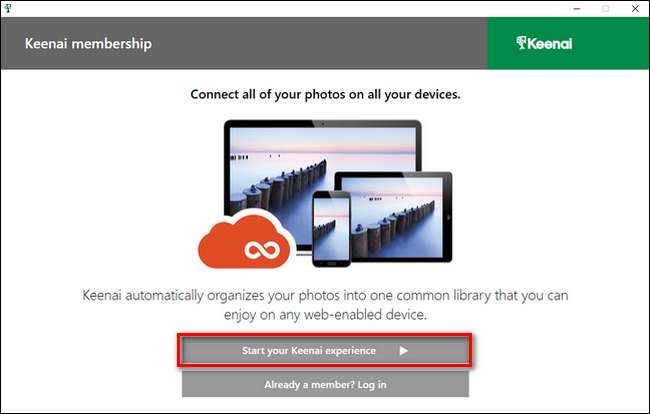
Cuando se le solicite, ingrese su nombre, correo electrónico y una contraseña, luego haga clic en “Iniciar su experiencia Keenai” nuevamente. Si, por cualquier motivo, no desea una cuenta con la empresa o no desea aprovechar el almacenamiento de fotos en línea, puede realizar este proceso sin completar nada y haciendo clic en el botón "Omitir" en la esquina.
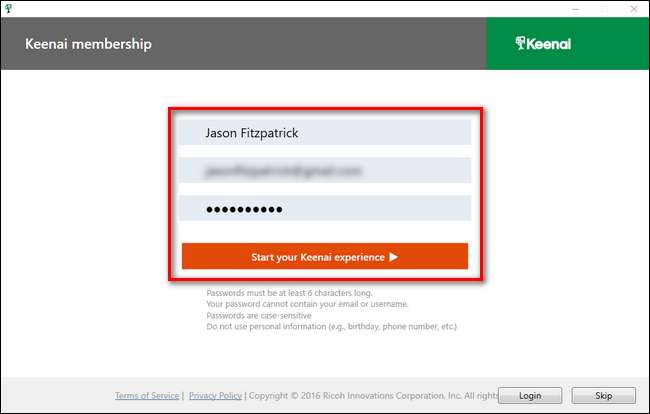
Después de registrarse, verá una confirmación de su nueva membresía con la fecha de vencimiento de su almacenamiento de fotos gratuito. Haga clic en Siguiente".
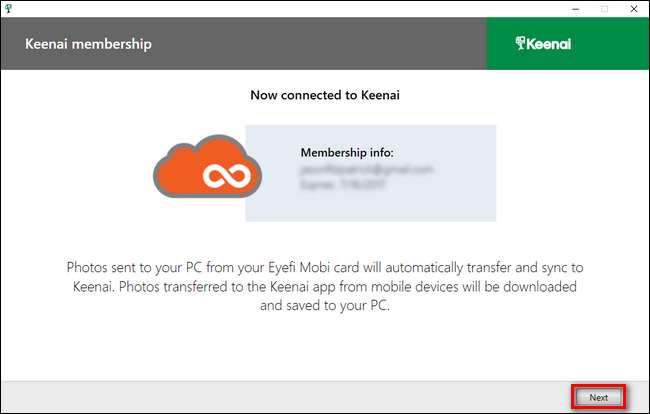
Ahora, haga clic en "Iniciar la activación de su tarjeta" y agarre la tarjeta de registro del tamaño de una tarjeta de crédito que estaba empaquetada con su tarjeta Eye-Fi SD.

Ingrese su código de activación y haga clic en "Siguiente".
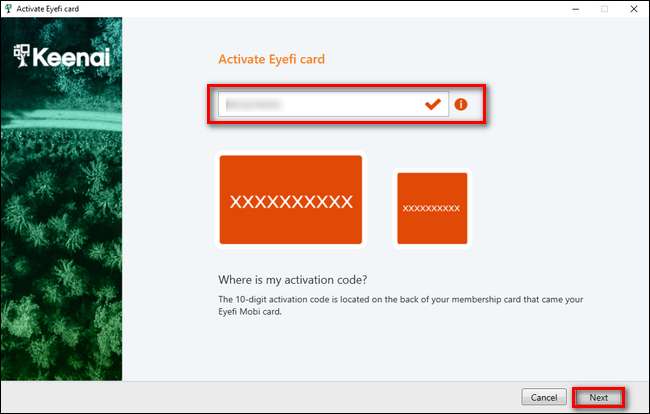
En el siguiente paso, puede elegir dónde desea que terminen las fotos y videos transferidos desde su cámara. Puede cambiar los directorios en cualquier momento en el futuro, por lo que hasta que se familiarice con el flujo de trabajo de Eye-Fi y confirme que funciona satisfactoriamente, le recomendamos que deje los directorios en su estado predeterminado.

En este punto, el flujo de trabajo cambia dependiendo de si está utilizando una computadora con una conexión Wi-Fi o una conexión Ethernet cableada. Si está usando una computadora con Wi-Fi, el software usará ese Wi-Fi para buscar la red ad-hoc temporal creada por la tarjeta Eye-Fi. Si esta es la situación en la que se encuentra, coloque la tarjeta en su cámara y tome una foto (el proceso de tomar la foto y esa foto que se escribe en la tarjeta, completa el proceso).
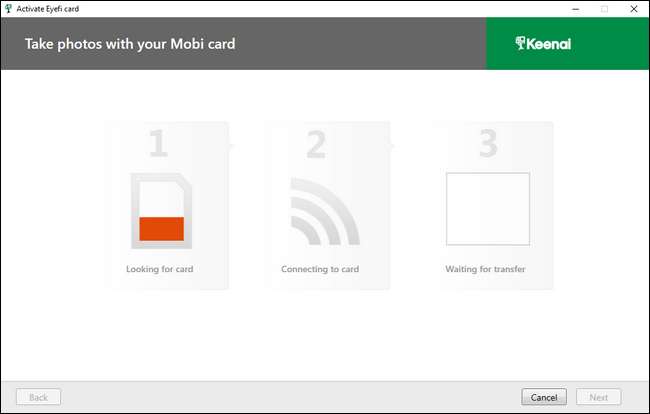
Sin embargo, si este proceso falla o si está completando la configuración en una computadora con una conexión de red cableada, deberá insertar la tarjeta SD en su computadora, hacer clic en "Cancelar" para salir del asistente de configuración y luego hacer clic derecho en el icono de Keenai en la bandeja del sistema de su computadora para seleccionar la entrada del menú "Opciones", que se ve a continuación.

Dentro del menú de opciones (que será la configuración predeterminada de su tarjeta Eye-Fi si la tarjeta está insertada en su computadora), haga clic en la flecha para expandir las Opciones avanzadas.
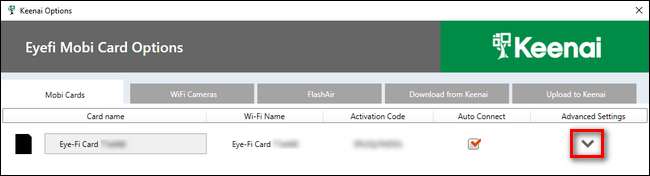
Seleccione su red Wi-Fi local y luego haga clic en "Agregar red". Ingrese la contraseña de Wi-Fi cuando se le solicite y presione "Aceptar". Si la configuración es exitosa, el nombre de la red aparecerá en la columna "Redes configuradas".
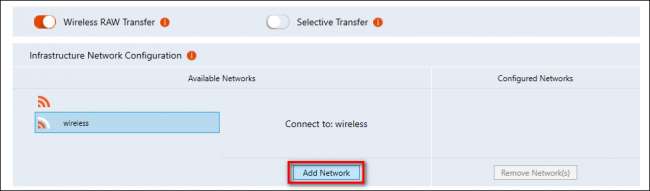
Este menú de configuración también es donde puede habilitar y deshabilitar la transferencia de archivos RAW y la transferencia selectiva. Si opta por habilitar la transferencia selectiva en su tarjeta Eye-Fi, puede transferir archivos de forma selectiva utilizando la función de guardar / bloquear de su cámara para proteger la foto de un borrado accidental; cuando esa marca está configurada en la foto, la tarjeta Eye-Fi entiende desea transferirlo a su computadora cercana.
Ya sea que esté agregando la red Wi-Fi en este punto o cambiando cualquier otra configuración, asegúrese de hacer clic en el botón "Guardar" en la esquina inferior. En este punto, puede expulsar la tarjeta SD de su computadora e insertarla en su cámara para tomar una foto de prueba. La foto debería aparecer automáticamente en la carpeta predeterminada de su PC, organizada en una subcarpeta con la fecha, así:
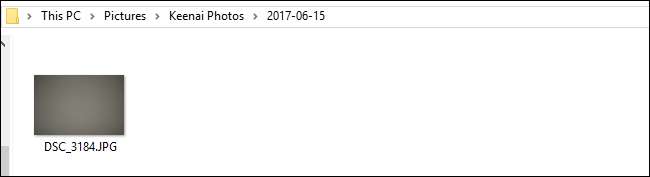
También verá la siguiente notificación de tostadora en su computadora mientras las transferencias están en curso:
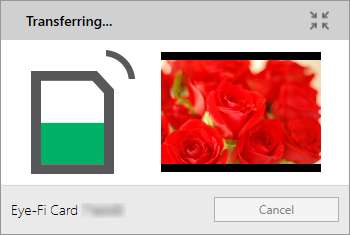
En este punto, su cámara ahora está en línea y es capaz de transferir fotos automáticamente por Wi-FI a su computadora local. Si tiene algún problema o tiene preguntas adicionales sobre la configuración de su tarjeta Eye-Fi, consulta los archivos de ayuda aquí .







